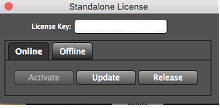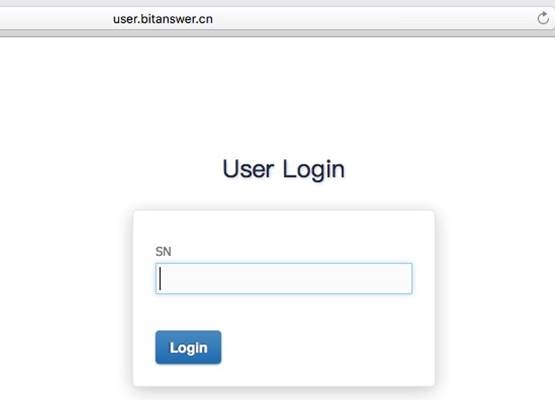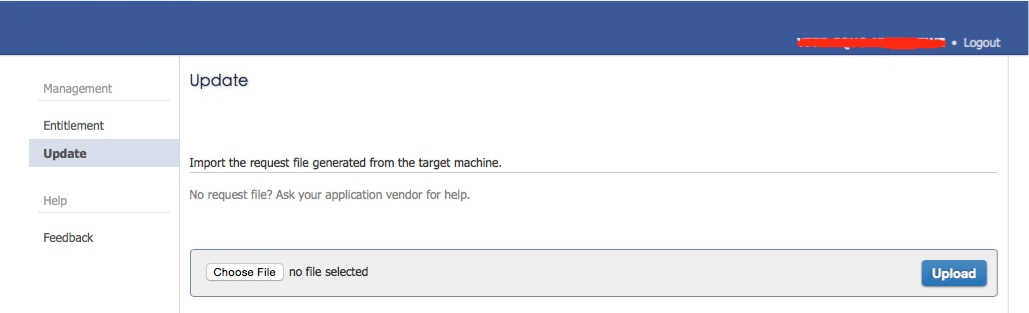Auf Computern, die mit einem Netzwerk verbunden sind, kann die eigenständige Lizenz online aktiviert, aktualisiert und auf andere Computer migriert werden. Es ist auch möglich, eine eigenständige Lizenz auf Computern zu aktivieren, zu aktualisieren und zu migrieren, die nicht mit einem Netzwerk verbunden sind.
Eigenständige Lizenzen erfordern eine regelmäßige Netzwerkautorisierung. Wenn die Zertifizierungszeit abläuft, erhalten Sie eine Benachrichtigung und können die Prinergy Tools erst dann verwenden, wenn Sie die Aktivierung aktualisieren (online oder offline). Das Berechtigungsintervall wird durch das Unternehmen festgelegt, das den Lizenzschlüssel generiert. Die Mindestzeit beträgt zwei Tage.
Hinweis: Wenn Sie einen Proxy-Server benötigen, um eine Verbindung mit dem Internet herzustellen, konfigurieren Sie den Proxy-Server, und aktivieren Sie dann den Lizenzcode.
Online-Aktivierung
- Starten Sie Adobe Illustrator.
- Wählen Sie im Menü Illustrator CC > Prinergy-Berechtigung die Option Eigenständige Lizenz aus.
- Führen Sie im Fenster „Eigenständige Lizenz“ die folgenden Aktionen durch:
- Geben Sie den Lizenzschlüssel ein.
- Klicken Sie auf Online.
- Klicken Sie auf Aktivieren.
- Klicken Sie in der Meldung, die eine erfolgreiche Aktivierung bestätigt, auf OK.
- Wenn Sie Adobe Illustrator neu starten, stehen die Prinergy Tools zur Verfügung.
Online-Aktualisierung
Der Lizenzschlüssel muss jeweils nach einem Versionsupgrade, einer Funktionsänderung oder einer Zeitänderung aktualisiert werden.
- Nachdem Sie eine Benachrichtigung erhalten haben, dass eine Aktualisierung erforderlich ist, starten Sie die Instanz der aktivierten Prinergy Tools.
- Wählen Sie im Menü Illustrator CC > Prinergy-Berechtigung die Option Eigenständige Lizenz aus.
- Führen Sie im Fenster „Eigenständige Lizenz“ die folgenden Aktionen durch:
- Klicken Sie auf Online.
- Klicken Sie auf Aktivieren.
- Klicken Sie in der Meldung, die eine erfolgreiche Aktivierung bestätigt, auf OK.
- Wenn Sie Adobe Illustrator neu starten, stehen die Prinergy Tools zur Verfügung.
Online-Migration
So migrieren Sie eine aktivierte Lizenz auf einen anderen Computer:
- Wählen Sie im Menü Illustrator CC > Prinergy-Berechtigung die Option Eigenständige Lizenz aus.
- Führen Sie im Fenster „Eigenständige Lizenz“ die folgenden Aktionen durch:
- Klicken Sie auf Online.
- Klicken Sie auf Version.
- Klicken Sie in der Meldung, die eine erfolgreiche Aktivierung bestätigt, auf OK.
- Verwenden Sie den Lizenzschlüssel, um den Zugriff auf die Prinergy Tools auf einem anderen Computer zu aktivieren.
Offline-Aktivierung und -Aktualisierung
Wenn der lokale Computer nicht mit einem Netzwerk verbunden ist, verwenden Sie dieses Verfahren, um den Lizenzschlüssel zu aktivieren oder zu aktualisieren:
- Wählen Sie im Menü Illustrator CC > Prinergy-Berechtigung die Option Eigenständige Lizenz aus.
- Führen Sie im Fenster „Eigenständige Lizenz“ die folgenden Aktionen durch:
- Geben Sie den Lizenzschlüssel ein.
- Klicken Sie auf Offline.
- Klicken Sie auf Anforderung abrufen.
Dies erzeugt eine Anforderungsdatei (*.req). - Kopieren Sie die Anforderungsdatei auf einen anderen Computer mit einer Netzwerkverbindung.
- Greifen Sie auf dem Computer mit einer Netzwerkverbindung auf die Offline-Aktivierungs-URL zu: http://user.bitanswer.cn
- Um sich anzumelden, geben Sie den Lizenzschlüssel ein.
- Wählen Sie Aktualisieren > Datei auswählen, und wählen Sie die Anforderungsdatei (
*.req) aus. - Klicken Sie auf Hochladen, um die Anforderungsdatei hochzuladen, und laden Sie dann die Aktualisierungsdatei (
*.upd) herunter. - Kopieren Sie die Aktualisierungsdatei auf den Computer, der die Offline-Aktivierung benötigt.
- Führen Sie im Fenster „Eigenständige Lizenz“ die folgenden Aktionen durch:
- Klicken Sie auf Offline.
- Klicken Sie auf Aktualisierung anwenden.
- Wählen Sie die Datei
*.updaus.
- Wenn die Aktualisierung erfolgreich abgeschlossen ist, wird eine Offline-Aktualisierungs-Bestätigungsdatei (
*.rpt) in dem Verzeichnis erzeugt, das die Aktualisierungs-Lizenzschlüsseldatei enthält. - Wenn Sie Adobe Illustrator neu starten, stehen die Prinergy Tools zur Verfügung.
Offline-Migration
So migrieren Sie eine Lizenz auf einen anderen Computer:
- Wählen Sie im Menü Illustrator CC > Prinergy-Berechtigung die Option Eigenständige Lizenz aus.
- Führen Sie im Fenster „Eigenständige Lizenz“ die folgenden Aktionen durch:
- Klicken Sie auf Offline.
- Klicken Sie auf Version.
Dies erzeugt eine Anforderungsdatei (*.req). - Kopieren Sie die Anforderungsdatei auf einen anderen Computer mit einer Netzwerkverbindung.
- Greifen Sie auf dem Computer mit einer Netzwerkverbindung auf die Offline-Aktivierungs-URL zu: http://user.bitanswer.cn
- Um sich anzumelden, geben Sie den Lizenzschlüssel ein.
- Wählen Sie Offline-Aktualisierung aus.
- Führen Sie das Hochladen der Anforderungsdatei durch.